
PDF转换器
PDF转换器支持一键WORD转PDF在线转换,高效办公。
说到毕业论文大家就头疼,都不知道怎么写,竟然还有字数要求,这真的是......如何快速统计出Word文档的字数?大家是不是觉得很简单这很简单?没错!这不是什么大问题,但往往就是这种最简单的知识被大家所忽视,因此造成困扰。
不管简单还是难,任何知识对于我们都是有利无害。所以,不该轻易忽视掉它们。
今天在这里,小编将为大家详细介绍几种Word统计文档字数的方法,希望大家会喜欢!
在给大家介绍方法之前,我们先来了解一些,“字数统计”是什么?它都统计什么?
一、“字数统计”都统计了什么?
打开“字数统计”对话框后,我们即可看到具体的统计信息,其中包含有“页数、字数、字符数(计空格)、字符数(不计空格)、段落数、行数、非中文单词、中文字符和朝鲜语单词”这8个统计项,各项含义分别介绍如下:
页数:是指当前文档的总页数。
字数:是指当前文档中的文字个数。一个中文字即算一个字;一个英文单词算一个字。
字符数:是指当前文档字符的个数,一个中文字算作一个字符,一个由5个英文字母组成的英文单词算作5个字符 。如果标点符号是全角,即占一个中文字位,算一个字;如果是半角,将不算作字数,只算字符数。
段落数:是指当前文档中的段落数量。需要注意的是,空白段落是不计入段落数的。
行:是指当前文档中行的数量。
“非中文单词”和“中文字符和朝鲜语单词”:这两个统计项在统计中外文混排的文档时较为常用。
现在大家都明白了吗?下面我们来了解下,字数在哪里统计以及它的统计方法有哪些?
二、Word字数统计在哪?统计方法有哪些?
在Word中,当我们输入文本时,系统即会自动统计文档中的字数,那么,从哪里可以看到字数统计结果呢?
方法1:点击【审阅】-【校对】-【字数统计】按钮,在打开的“字数统计”对话框中可以查看页数、行数、段落数和字符数等详细信息。
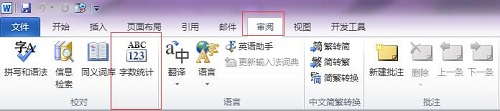
技巧提示:取消勾选“包括文本框、脚注和尾注”复选框,统计的将是纯文本的字数。
方法2:在Word界面左下方的状态栏上可直接查看文档具体字数。
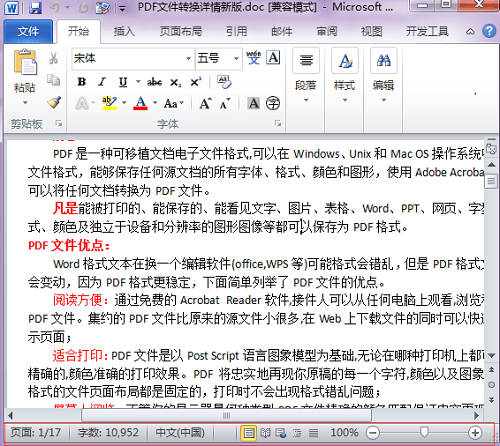
技巧提示:如果状态栏中没有“计数统计”,怎么办?
在状态栏上单击鼠标右键,在弹出的快捷菜单中勾选“字数统计”命令,即可在状态栏中添加“字数统计”功能。
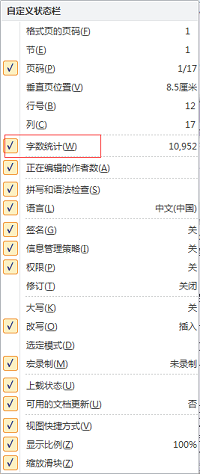
三、统计某种格式的字数
有时候我们只想知道某种颜色或某些相同格式文字的字数,应该怎么统计呢?
操作方法:先选择文档中需要统计的带有格式的部分文本,点击【开始】-【编辑】-【选择】按钮,在弹出的菜单中选择“选择格式相似的文本”命令。此时,Word将自动选中文档中所有相同格式的文字。然后点击【审阅】-【校对】-【字数统计】按钮,打开“字数统计”对话框,即可统计出该种格式的所有文本的字数了。
四、统计各段或文本框中的字数
如果只想统计某段或某个文本框中的字数,怎么操作呢?
操作方法:只需选中段落或文本框内的文本,在状态栏中即会自动显示字数。如下图所示,选择第一个段落后,状态栏显示了 252/1334个字数,其中252表示选中段落的字数,1334 为当前整篇文档的总字数。
今天就分享到这里啦,希望对你有所帮助!如果觉得有用,就请动动手指头分享转发给身边的小伙伴们吧!你的支持就是对小编的认可和鼓励。想学习更多热门软件知识,就请继续关注PDF帝吧!小编每天准备为大家更新新内容哦!
 最新文章
最新文章 相关阅读
相关阅读 最新专题
最新专题Copyright 2020-2025 © 厦门中数华森信息技术有限公司 版权所有 福建省厦门市思明区中厦国际大厦17A 闽ICP备2024077850号-8

提示

每日可免费转换1份15M以下文件,今日您的次数已耗尽,下载桌面端软件即可不限次数、文件大小转换